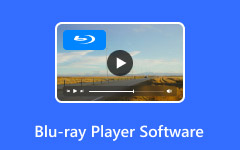Проигрыватель Blu-ray не воспроизводит DVD: причины и практические решения, которые необходимо знать
Одним из наших технологических усовершенствований в этом тысячелетии стало рождение Blu-ray, преемника DVD. Blu-ray намного лучше в плане отображения и звука видео и аудио, чем оригинальное содержимое DVD. Вот почему многие пользователи зафиксировали свой интерес к Blu-ray, а не к DVD. С другой стороны, как часть предков, проигрыватели Blu-ray должны поддерживать DVD. Но почему мы до сих пор сталкиваемся с такими вопросами, как "Почему мой проигрыватель Blu-ray не воспроизводит DVD? "
Но почему эта проблема сохраняется? А можно еще исправить? Читайте содержание о его причинах и практических решениях ниже.

Часть 1. Почему проигрыватель Blu-ray не воспроизводит DVD?
Есть две причины, по которым проигрыватель Blu-ray не воспроизводит DVD, и эти две относятся к категории проблем с диском и проигрывателем. Что касается проблемы с дисками, мы все знаем, насколько хрупкие диски, и одна царапина может сильно повлиять на их воспроизведение. Еще одна связанная с этим проблема — ограничение региона. Регион Blu-ray ваших дисков или проигрывателя могут не совпадать, то проигрыватель Blu-ray все равно не сможет воспроизвести. Между тем, у проигрывателей Blu-ray есть свои проблемы, приводящие к неправильной поддержке DVD. Одной из них является проблема износа, вызванная неисправностью проводов и разъемов плеера.
Часть 2. Практические решения для исправления проигрывателей Blu-ray, не воспроизводящих DVD
С причинами, по которым происходит неработоспособность проигрывателей Blu-ray на DVD, мы собрали практические решения, которым вы можете следовать, чтобы исправить это.
1. Проверьте диск физически
Убедитесь, что DVD все еще в хорошем состоянии, без царапин, изгибов или каких-либо дефектов, которые могут вызвать проблемы.

2. Финализируйте DVD
Финализация диска, особенно если это продукт или запись и запись, является важным фактором при его воспроизведении. Нефинализированные DVD-диски могут стать непригодными для воспроизведения на любом проигрывателе.
3. Проверьте совместимость кода региона
Сравните коды регионов вашего проигрывателя и DVD, чтобы убедиться, что они совпадают. Если вы проживаете в США, ваш DVD должен иметь регион 1, чтобы воспроизводить его на проигрывателе Blu-ray.
4. Сбросить плеер
Если ваш Блю-рей проигрыватель не воспроизводит ваш DVD внезапно, вы можете сбросить его. Все, что вам нужно сделать, это вынуть из него DVD, выключить его, отключить от сети, затем оставить на пять минут и включить после этого.
5. Обновите прошивку
Обновление прошивки вашего Blu-ray поможет вам решить проблему с DVD-дисками и Проигрыватели Blu-ray сообщают, что формат не поддерживается. У каждого проигрывателя Blu-ray есть свой способ сделать это. Таким образом, вы можете проверить руководство вашего плеера, чтобы увидеть подробную информацию и рекомендации.
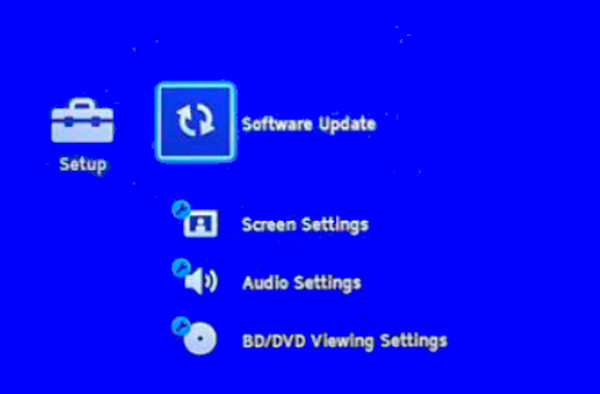
Часть 3. Как воспроизводить DVD на ПК
Если вы выполнили все приведенные выше решения, но ваш Blu-ray по-прежнему не воспроизводит DVD, возможно, пришло время попробовать другой носитель, например компьютер, для воспроизведения DVD. По этой причине мы настоятельно рекомендуем вам использовать наши рекомендуемые Tipard Blu-ray Player. Это замечательное программное обеспечение, которое легко и быстро загружается на компьютеры Windows и Mac. Этот проигрыватель Blu-ray от Tipard поддерживает не только Blu-ray с содержимым 4K и 3D, но также поддерживает папки DVD, файлы ISO и IFO. Кроме того, он превосходно обеспечивает кинематографическое качество воспроизведения без потерь, позволяя вам наслаждаться больше, чем дает вам ваш проигрыватель Blu-ray. В связи с этим, этот удивительный плеер предлагает вам элегантный, приятный, простой и аккуратный интерфейс, обеспечивающий пользователям простую и понятную навигацию. Его управление воспроизведением состоит из набора элементов управления, с помощью которых вы можете быстро приостанавливать, перематывать вперед, назад, пропускать и останавливать DVD-фильм.
Более того, у Tipard Blu-ray Player есть дополнительные функции, которые вы можете использовать для своего фильма. Он имеет этот инструмент моментальных снимков, который позволяет вам делать скриншоты замечательных сцен фильма. Вам наверняка понравится яркость и отличное качество фотографий, сделанных всего одним щелчком мыши! Что еще? Он также поставляется с обрезкой, добавлением заголовков субтитров, деинтерлейсером, редактором соотношения сторон и редактором эффектов, который позволяет вам настраивать яркость, оттенок, насыщенность, контрастность и гамму вашего фильма. Удивительно, не так ли? Вы найдете его более удивительным, если будете следовать приведенным ниже инструкциям по воспроизведению DVD.
Шаг 1Получить DVD-плеер
Прежде всего, вам нужно нажать кнопку Скачать кнопку ниже, чтобы приобрести программное обеспечение на вашем компьютере. Пожалуйста, выберите только то, что применимо к ОС вашего компьютера.
Шаг 2Откройте диск
После того, как вы установите программное обеспечение, запустите его без промедления. Затем вставьте DVD-диск в дисковод вашего компьютера, чтобы инструмент прочитал его. Как только вы дойдете до интерфейса, нажмите кнопку Открыть диск кнопку и перейдите к вставленному DVD.
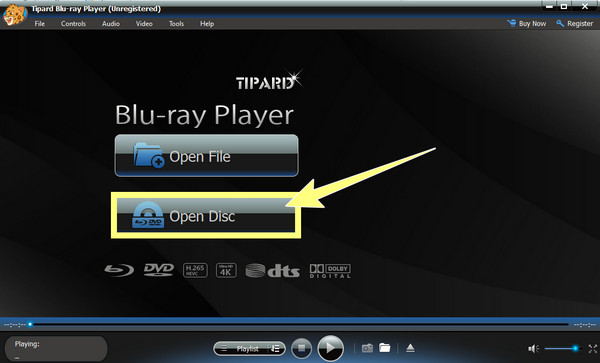
Шаг 3Навигация по элементу управления воспроизведением
Когда DVD открыт, управление воспроизведением также будет представлено в нижней части интерфейса. Вы можете перемещаться по ним в любое время. Помимо кнопок воспроизведения, вы также можете перемещаться по регулятору громкости в самом нижнем правом углу интерфейса.
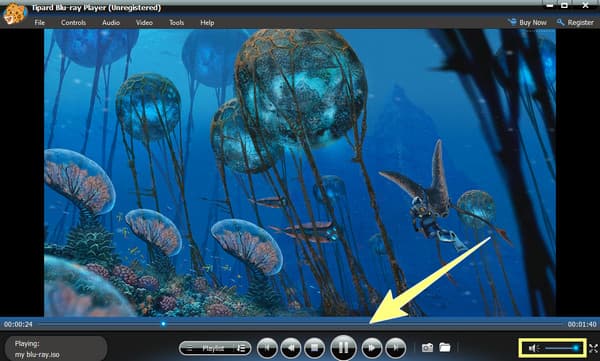
Шаг 4Настройка эффектов DVD (необязательно)
При желании вы можете настроить отображение вашего DVD-фильма. Для этого нужно нажать кнопку Инструменты меню вкладок и выберите Эффекты вариант. Затем подождите, пока окно не подскажет, где представлены пресеты. Вы можете настроить гамму, насыщенность, контрастность, яркость, и оттенок соответственно. Затем нажмите на Сброс кнопку, чтобы применить сделанные вами изменения.
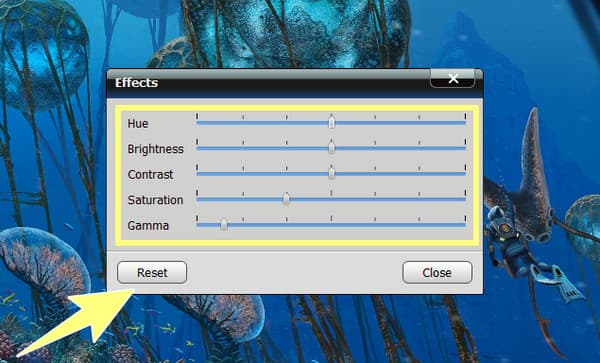
Часть 4. Часто задаваемые вопросы о проигрывателях Blu-ray, не воспроизводящих DVD
Что делать, если мой проигрыватель Sony Blu-ray не воспроизводит DVD?
Как и в случае с другими проигрывателями Blu-ray, если ваш проигрыватель Sony Blu-ray сталкивается с проблемой невоспроизведения DVD-дисков, вы можете устранить неполадки, чтобы решить эту проблему. Вы можете перезагрузить проигрыватель, выключив его и отсоединив от сети не менее чем на 60 секунд. В противном случае, если после устранения неполадок ничего не произойдет, вероятно, ваша Sony не поддерживает DVD.
Должен ли я преобразовать DVD в папку для воспроизведения на проигрывателе Blu-ray?
Нет. Не следует преобразовывать DVD в папку, если вы используете проигрыватель Blu-ray, который поддерживает только диски. Следовательно, если вы используете программный проигрыватель Blu-ray на компьютере, вы можете воспроизводить либо диск DVD, либо папку.
Является ли более практичным использование программного обеспечения проигрывателя Blu-ray, чем аппаратного?
Да. Потому что программное обеспечение проигрывателя Blu-ray более гибко для воспроизведения DVD и любого типа Blu-ray. Кроме того, он более доступен и удобен в использовании.
Заключение
Действительно, некоторые Плееры Blu-ray не воспроизводят DVD из-за некоторых факторов, приведших к возникновению проблемы. К счастью, эта статья содержит решения для устранения проблемы. Что касается меня и многих пользователей, которые столкнулись с той же проблемой, лучше использовать программное обеспечение для DVD. Вот почему Tipard Blu-ray Player был представлен, чтобы помочь вам получить гораздо лучший опыт воспроизведения плавным и безошибочным способом.